Что такое Netdata
Получение статистики в режиме реального времени по различным системным показателям является главным приоритетом для системных администраторов, разработчиков и групп командах в целом. Это помогает в мониторинге систем в режиме реального времени и быстро выявляет неисправности или ошибки и устраняет их, чтобы гарантировать, что все вернется в рабочее состояние.
Netdata — это бесплатное приложение для мониторинга в режиме реального времени с открытым исходным кодом, которое работает на различных вычислительных устройствах; физические серверы, облачные серверы, контейнеры и даже устройства IoT. Она собирает большое количество данных и визуализирует их на интерактивных информационных графиках. Мы установим Netdata на Ubuntu 20.04 LTS, а затем продемонстрируем, как визуализируются различные показатели графиков.
Как установить Netdata
Это наиболее предпочтительный способ установки Netdata, поскольку он позволяет передавать другие аргументы той же команде для настройки процесса установки. Самое главное, этот метод без проблем работает во всех Linux дистрибутивах.
Заходим на сервер, выполняем команду:
bash <(curl -Ss https://my-netdata.io/kickstart.sh)
Чтобы получилось у нас скачать скрипт, мы должны также установить “curl” если его у нас нет:
Debian/Ubuntu: apt install curl
CentOS/RHEL: yum install curl

После того как мы приняли какие все пакеты будут установлены, это делаем еще раз и потом получаем такой результат.
Оно сообщит вам, что Netdata успешно установлена и запущена.
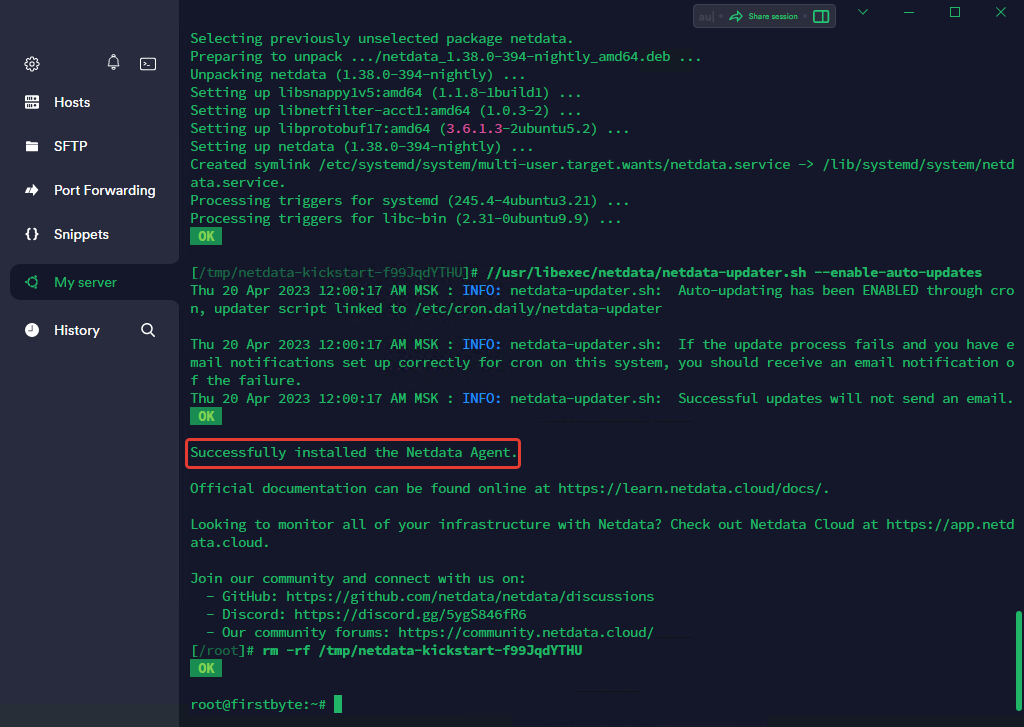
Теперь мы должны защитить нашу установку Netdata.
Как защитить Netdata
Как и вы могли заметить, пока у Netdata нет функции HTTP авторизации, мы сами её сделаем.
Теперь нам нужно убедиться, что Netdata прослушивает только 127.0.0.1, так как мы не хотим, чтобы веб-интерфейс был доступен во всём Интернете.
Выполняем команду, открываем файлы и вносим изменения на строке “bind to”
nano /etc/netdata/netdata.conf
Чтобы выглядило именно так (bind to = 127.0.0.1):

Затем мы должны установить NGINX и apache2-utils, чтобы настроить HTTP авторизацию.
Для установки выполняем комаду:
Debian/Ubuntu: apt install nginx apache2-utils
CentOS/RHEL: yum install nginx apache2-utils

После установки создаем пользователя для HTTP авторизации и указываем пароль, с помощью команды:
htpasswd -c /etc/nginx/.htpasswd netdata
Теперь мы вносим изменения в NGINX конфиг файл:
nano /etc/nginx/nginx.conf
В открытый файл, в http блок добавляем следующее:
(Нужно указать IP домена и домен если есть)
upstream backend {
server 127.0.0.1:19999;
keepalive 64;
}
server {
listen IP-Вашего-сервера:80;
server_name domen.ru;
auth_basic "Protected";
auth_basic_user_file /etc/nginx/.htpasswd;
location / {
proxy_set_header X-Forwarded-Host $host;
proxy_set_header X-Forwarded-Server $host;
proxy_set_header X-Forwarded-For $proxy_add_x_forwarded_for;
proxy_pass http://backend;
proxy_http_version 1.1;
proxy_pass_request_headers on;
proxy_set_header Connection "keep-alive";
proxy_store off;
}
}
После того как мы внесли изменения, сохраняем файл и проверяем все ли хорошо с конфигурацией NGINX с помощью командой:
nginx -tЕсли ошибок не было и с конфигурацией все хорошо, перезагружаем службу NGINX командой:
systemctl reload nginxПосле того как мы защитили Netdata, открываем наш мониторинг с помощью ссылки:
http://IP-ADDRES/
Дашборд Netdata появится с элегантными и красивыми визуализациями, отображающими системный обзор основных системных показателей, таких как загрузка ЦП, статистика пропускной способности сети, чтение/запись диска и использование ОЗУ.

Заключение
Netdata предоставляет отличное решение для мониторинга вашего отдельного сервера в режиме реального времени. Вы можете настроить алармы и уведомления, которые могут запускаться при превышении определенного события или порогового значения. Сам мониторинг очень объективный и с ним можно легко работать, сделать паузу и смотреть с легкостью кто и что в определенное время нагружало Вашу систему.
Попробуйте Netdata и сообщите нам о своем опыте.

